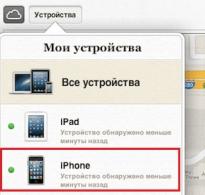Скачать библиотеки для виндовс 7 64 бит. Как установить DLL файл на Windows и зарегистрировать? Помещение и регистрация файлов библиотеки
Если на компьютере отсутствует или повреждена какая-либо библиотека.dll, связанная с ней программа или служба будет работать некорректно. Windows будет выдавать ошибку, что DLL-файл поврежден или отсутствует. Для решения проблемы нужно скачать требуемую библиотеку для своей версии Windows, скопировать её в нужную папку и зарегистрировать в системе.
Вне зависимости от того, какой программой и для чего используется dll-файл, установка и регистрация библиотеки всегда будет происходить по одному алгоритму. Все версии ОС Windows руководствуются одними правилами при подключении и регистрации динамических библиотек.
Пошаговая инструкция:
Как и куда копировать DLL файл
Ошибки с динамическими библиотеками DLL возникают по разным причинам: файл поврежден, несовместим с Windows или конкретной программой, заражен вирусами или удален. Решение всегда одно: загрузить корректную и полную версию библиотеки, после чего зарегистрировать файл в системе через командную строку. Обычно, весь процесс занимает не более 2-5 минут.
Сюда можно поместить (разархивировать и копировать) любые библиотеки dll, и установленные файлы будут работать:
- Для Windows 95/98/Me - файл копируется в папку C:\Windows\System
- Для Windows NT/2000 - файл копируется в папку C:\WINNT\System32
- Для Windows XP, Vista, 7, 8 - копировать в папку C:\Windows\System32
- Для 64-разрядных Windows - копировать dll файл в папку C:\Windows\SysWOW64
Где можно загрузить нужную библиотеку:
- Если это игра или программа: с другой сборкой игры, с другого ПК, на котором приложение работает, с диска (переустановить программу).
- Если это системная библиотека, проверьте актуальность драйверов, DirectX или иного компонента, если система пишет, в каком файле или программе допущена ошибка. Копировать dll можно с другого компьютера с аналогичной версией разрядностью и версией Windows (7, 8, 10). Ошибка может вызываться не самой библиотекой, но и программой, её использующей.
- Всегда можно загрузить нужную версию файла с архивов dll вроде dll.ru или ru.dll-files.com . Внимательно проверяйте, для какой версии ОС предназначена библиотека. Также следует внимательно смотреть, что скачивается: вместо нужной библиотеки многие сайты пытаются подсунуть свой платный софт для исправления ошибок с DLL.
- Попробуйте найти статью с решением проблем про нужный файл в разделе , либо воспользуйтесь поиском по сайту.
Возможно, игра или софт несовместим с версией Windows, решением может служить запуск в режиме совместимости. Если файлы блокируются антивирусом, следует внимательнее присмотреться к безопасности приложения или добавить файлы в исключения антивируса.
Все изменения вступят в силу после регистрации библиотеки в системе и перезагрузки компьютера. До этого пытаться запустить что-либо бесполезно — система не подключится к файлу.
Для проверки разрядности системы нужно нажать правой кнопкой мыши на иконке «Мой компьютер» и выбрать пункт «Свойства» . В открывшейся папке в разделе Система будет написано: «Тип системы: 64-разрядная операционная система, процессор x64».

Регистрация библиотеки в Windows
Проще всего зарегистрировать библиотеку DLL в Windows через командную строку или окно «Выполнить». Для открытия командной строки нужно: нажать Пуск -> Выполнить или комбинацию клавиш Win+R , ввести cmd.exe и нажать Enter . Можно ввести команду прямо в это поле, не открывая командной строки.
Для регистрации библиотеки нужно написать команду regsvr32 имяфайла.dll и нажать Enter . К примеру, regsvr32.exe msvcp110.dll.

Для того, чтобы изменения вступили в силу и библиотека начала работать, необходимо перезагрузить компьютер . Если Windows не хочет находить требуемый файл, можно указать полный путь: regsvr32.exe полный_путь_к_файлу.dll , например regsvr32.exe C:/Windows/System32/msvcp110.dll.
Ошибки, связанные с packet.dll могут возникнуть по нескольким причинам. Например, ошибочная заявка: packet.dll было удалено или потеряно, искажено вредоносными программами, присутствующими в вашем компьютере; или поврежденная система Windows.
Наиболее часто встречающиеся сообщения об ошибках:
- Невозможен запуск программы, так как packet.dll не найдено в вашем компьютере. Попытайтесь повторно установить программу для устранения этой проблемы.
- Проблема запуска packet.dll. Указанный модуль не был найден
- Ошибка загрузки packet.dll. Указанный модуль не был найден.
- packet.dll либо не предназначен для работы в Windows, либо содержит ошибку.
В большинстве случаев решить проблему можно путем грамотной переустановки в системной папке Windows packet.dll в вашем компьютере. С другой стороны, для некоторых программ, в частности компьютерных игр, требуется, чтобы DLL файл был помещен в папку установки игры/приложения.
Если вы увидели ошибку с DLL библиотекой, то вам нужно скачать эту библиотеку и разместить ее в подходящей папке. И тут возникает главная проблема. Скачать библиотеки DLL для Windows 10, это лишь одна половина дела, вторая – разместить файл в нужной папке. Эти библиотеки работают лишь в том случае, если вы разместите их в подходящем месте. Если вы оставите их просто на рабочем столе или в папке «Загрузки», то вы не сможете ничего решить. Поэтому важно знать не только то, где взять оригинальные библиотеки, но и куда их разместить.
Как устранить ошибки с DLL библиотеками
DLL библиотеки есть не только в составе Windows 10, но и в составе множества программ. Не существует одного единственно верного совета, куда разместить библиотеки. Как правило, они находятся в системной папке, если речь идет про библиотеки Windows 10. Если речь идет про DLL файлы какой-то программы, то их нужно искать внутри самой программы. Иногда ошибка связана с каким-то драйвером и в этом случае нужно искать проблемы с этим драйвером.
Чтобы не ошибиться и не искать часами, куда разместить ту или иную библиотеку, вы можете решить проблему более красиво. У вас есть сразу 2 варианта:
- Восстановить систему из контрольной точки;
- Автоматически найти и устранить ошибки с помощью ;
DLL Suite работает полностью автоматически. Вам нужно лишь скачать и установить утилиту. Затем запускаете автоматическую проверку и устранение ошибок. Все происходит автоматически. Программа намного «умней», чем ее аналоги. Также она превосходит возможности человека, который не умеет вручную устранять ошибки с библиотеками. Можно скачать, что скачать DLL Suite, это тоже самое, как если бы вы решили скачать DLL библиотеки. Вы удивитесь, как много у вас может быть проблем, если установите эту утилиту впервые. Она устранит не только ту проблему о которой вы знаете, но и наверняка найдет десятки других проблем.
Часто можно столкнуться с ситуацией, когда программа или игра требует установки различных дополнительных DLL файлов. Эту проблему можно решить довольно легко, для этого не понадобятся особые знания или навыки.
Установить библиотеку в систему можно различными способами. Есть специальные программы для выполнения данной операции, а также можно сделать это вручную. Проще говоря, в этой статье будет дан ответ на вопрос — «Куда кидать dll файлы?» после их скачивания. Рассмотрим каждый вариант по отдельности.
Способ 1: DLL Suite
DLL Suite — это программа, которая может сама отыскать нужный вам файл в интернете и установить его в систему.
Для этого потребуется выполнить следующие действия:


Все, в случае успешной загрузки, программа обозначит загруженный файл зеленой отметкой.

Способ 2: DLL-Files.com Client
DLL-Files.com Client во многом похожа на рассмотренную выше программу, но имеет некоторые отличия.
Для установки библиотеки здесь нужно произвести следующие действия:


Все, ваша DLL библиотека скопирована в систему.
У программы имеется дополнительный продвинутый вид – это режим, в котором вы сможете выбрать различные версии DLL для установки. Если игра или программа требует конкретную версию файла, то можно найти её, включив этот вид в DLL-Files.com Client.

В случае, если нужно скопировать файл не в папку по умолчанию, вы нажимаете на кнопку «Выберите версию» и попадаете в окно параметров установки для продвинутого пользователя. Здесь вы производите следующие действия:
- Задаете путь, по которому будет выполнена установка.
- Нажимаете на кнопку «Установить сейчас» .

Программа скопирует файл в указанную папку.
Способ 3: Средства системы
Можно установить библиотеку вручную. Для этого нужно будет скачать сам файл DLL и впоследствии просто скопировать или переместить его в папку по адресу:
C:\Windows\System32

В завершении надо сказать, что в большинстве случаев DLL файлы устанавливаются по пути:
C:\Windows\System32
Но если вы имеете дело с операционными системами Windows 95/98/Me, то путь для установки будет таким:
C:\Windows\System
В случае Windows NT/2000:
C:\WINNT\System32
64-разрядные системы могут потребовать свой путь для установки.
Window dll – это системные файлы, которые отвечают за работу операционной системы. В процессе эксплуатации ОС они могут повредиться, и для решения проблемы вы должны скачать их заново.
Для простого пользователя, чьи знания в компьютерах не выходят дальше слова «Системный блок», это словосочетание словно заклинание. Но профессионалы знают, что для нормальной работы всех компонентов операционной системы необходимы все системные файлы, одними из которых являются и библиотеки длл. Они изначально вшиты в дистрибутив не только ОС, но и тысяч других утилит. В том числе и в , так как практически целиком и полностью состоит как раз из подобных библиотек. И они также могут повредиться по тем же причинам:
Window dll теряются во время планового обновления;
- Вирусная атака;
- Неумелая оптимизация системы;
- И другие факторы;
Вы можете и не заметить, что у вас на ПК начались проблемы. Все вскроется в тот момент, когда вы увидите ошибку, например, что та или иная библиотека не найдена. Как правило, это случается в самый неподходящий момент. Например, когда вы пытаетесь установить или запустить какое-то ПО, а Windows 10 вам выдает подобные сообщения. И вы сможете насладиться новой или старой программой, которая еще 5 минут назад отказывалась запускаться.

Решение проблем с библиотеками
Решение простое – скачать специальную утилиту, которая за вас найдет все проблемные места и устранит их тоже за вас. Если у вас проблемы с одним файлом, это не значит, что все остальные в порядке. Ведь если что-то приключилось с одним, такое же могло случиться и с другими. Убедитесь в том, что все в порядке, и перед устранением проблемы проведите полный анализ системы. Это бесплатно, и самое главное – проще, чем делать все вручную.
Среди всех утилит подобного толка выгодно выделяется DLLSuite. Когда его конкуренты «условно бесплатны», этот инструмент доступен полностью бесплатно, а значит вам для того, чтобы устранить ошибку с.dll файлом на Windows 10 не потребуется оплачивать лицензию. Утилита на русском языке и справляется со всеми разрядностями ОС, в том числе и с 32 и 64 бита. После ее установки вы сможете провести комплексный анализ. Он поможет вам выявить тонкие моменты и решить их. Как показала практика, таких моментов бывает более 1000, если вы никогда не устраняли проблемы.